您可以將 Electrical 元件和裝置的智慧外形圖外框插入到配置圖面中。您可以為外形圖點選插入點和方位。在外形圖 (例如標籤、目錄指定、位置、安裝、描述、額定值和雜項值) 上指定值。
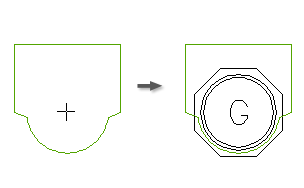
從圖示功能表插入
從功能表樹狀結構中選取圖示圖片或元件類型。樹狀結構中的主功能表顯示為功能表樹狀結構正上方的功能表標頭。
此圖示功能表可被修改、展開或取代為您的自訂功能表。您可以使用「專案性質: 專案設定」頁籤的「資源庫和圖示功能表路徑」區段來變更預設圖示功能表。使用「圖示功能表精靈」可以輕鬆地修改功能表。也可以在「wd.env」中重新定義預設圖示功能表。為線路圖圖示功能表加入項目「WD_MENU」,為面板配置圖示功能表加入項目「WD_PMENU」。
從一般圖示功能表中點選一般元件品類 (例如指示燈)。選取元件後,從可用選項中選擇以插入外形圖。
- 選項 A - 為自動外形圖選取指定目錄。AutoCAD Electrical 工具集 從外形圖查找檔案中尋找製造商和目錄號碼組合的相符項,以確定要插入的正確外形圖圖塊。
- 選項 B - 手動選取或建立外形圖。
- 選項 C - 在製造商和目錄號碼給定但不位於查找檔案的情況下,AutoCAD Electrical 工具集 將啟用此選項,以允許您將項目加入到外形圖查找資料庫檔案。
插入複本
當面板元件外形圖具有與其關聯的件號或銘牌時,請使用「複製外形圖」工具,而非 AutoCAD「複製」工具。程式會建立不可見的與外形圖聯繫的延伸資料指標,並在複製外形圖作業中對其進行更新。
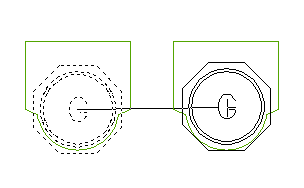
手動插入
選取僅使用一般標識,繪製造型,選取類似外形圖,從檔案對話方塊中選擇,或者在目前圖面上點選既有圖塊以將其快速轉換為 AutoCAD Electrical 工具集。
從線路圖清單插入元件和端子
線路圖有助於產生面板配置。每個 Electrical 元件均具有製造商和包含目錄號碼資訊的目錄資料。外形圖查找檔案中的製造商和目錄號碼組合的相符項決定要插入的正確的外形圖圖塊。線路圖元件的清單將取消勾選您已插入的面板外形圖。
若您在建立線路圖前就使用面板配置,則線路圖點選清單資料無法用於自動外形圖選取和註解。如果將面板元件以 AutoCAD Electrical 工具集 所需的格式列示在某個工作表中,則該工作表資料可以做為線路圖點選清單資料用於面板配置。
元件工作表資料格式
工作表資料必須按以下順序清單,其中包含 28 欄資料,並儲存為「CSV (以逗號分隔)」文字格式。其中的大多數欄位可以保留為空白:
|
1 |
標籤 |
元件標籤 ID (例如:「PB101」) |
|
2 |
安裝 |
可選擇的安裝代碼 |
|
3 |
位置 |
可選擇的位置代碼 |
|
4 |
裝配 |
可選擇的裝配碼 |
|
5 |
群組寬度 |
可選擇的群組代碼 |
|
6 |
製造商 |
製造商代碼 |
|
7 |
目錄 |
目錄號碼 |
|
8 |
配件 |
可選擇的目錄配件代碼 |
|
9 |
計數 |
可選擇的計數值 |
|
10 |
測量單位 |
可選擇的測量單位 |
|
11-13 |
描述 1 - 描述 3 |
三行描述文字 |
|
14 |
圖塊名稱 |
線路圖圖塊名稱 (用於決定目錄查找表格的名稱) |
|
15-26 |
額定值 1-12 |
可選擇的額定值 |
|
27 |
項目 |
可選擇的料件號碼指定 |
|
28 |
(空白) |
面板端子工作表資料格式
面板端子的工作表資料必須按以下順序清單,其中包含 30 欄資料,並儲存為「CSV (以逗號分隔)」文字格式。其中的大多數欄位可以保留為空白:
|
1 |
標籤排 |
端子排標籤 ID (例如:「TB1」) |
|
2 |
安裝 |
可選擇的安裝代碼 |
|
3 |
位置 |
可選擇的位置代碼 |
|
4 |
裝配 |
可選擇的裝配碼 |
|
5 |
群組寬度 |
可選擇的群組代碼 |
|
6 |
製造商 |
製造商代碼 |
|
7 |
目錄 |
目錄號碼 |
|
8 |
配件 |
可選擇的目錄配件代碼 |
|
9 |
計數 |
可選擇的計數值 |
|
10 |
測量單位 |
可選擇的測量單位 |
|
11-13 |
描述 1 - 描述 3 |
可選擇的描述文字 |
|
14 |
圖塊 |
可選擇的線路圖圖塊名稱 (空白) |
|
15-26 |
額定值 1-12 |
可選擇的額定值 |
|
27 |
項目 |
可選擇的料件號碼指定 |
|
28 |
端子號 |
端子號 |
|
29 |
(空白) |
|
|
30 |
線號 |
可選擇的聯繫到端子的配線號碼 |
前一個專案的線路圖工作表資料
如果新專案與前一個專案類似,則可以使用前一個專案的線路圖來建立元件或端子工作表清單。它有助於為新專案產生新面板配置。
在 AutoCAD Electrical 工具集 中開啟前一個專案。從「面板配置」功能表中選取「插入外形圖 (線路圖清單)」或「插入端子 (線路圖清單)」。在選取對話方塊中,勾選「將清單儲存到外部檔案」選項,然後從專案中進行萃取。AutoCAD Electrical 工具集 將為線路圖資料建立一個以逗號分隔的檔案。然後,您可以將這些資料以工作表格式進行顯示 (在以逗號分隔的「CSV」格式下開啟它)、編輯和儲存。現在,請按照已描述的程序,從工作表驅動的點選清單中點選並插入面板元件或端子外形圖。
從供應商功能表插入
從供應商圖示功能表 (使用特定目錄號碼資料和外形圖圖塊名稱進行預置) 中點選該項目。從此功能表進行選擇會為 AutoCAD Electrical 工具集 提供製造商和目錄資訊以及外形圖圖塊名稱,同時忽略任何查找。
如果經常使用相同的供應商和面板元件,此方法可為您節省大量時間。您可以套用此方法來建立用戶端專用的功能表,從而更輕鬆地使用每個用戶端首選的供應商或元件。
從設備清單插入
該工具列示從您的設備清單中萃取的資料,透過查詢 footprint_lookup.mdb 來尋找適當的面板符號,並在點選點處插入面板外形圖。設備清單中的每一行或每一個記錄均代表用於線路圖元件選取的「{檔名} 中的面板設備」對話方塊中的單一項目。不支援選取的目錄號碼數量。
從使用者定義的點選清單插入
透過從使用者定義的點選清單中選擇目錄號碼或元件描述,插入面板符號。顯示在點選清單中的資料儲存在資料庫中 (使用一般 Access 格式)。檔名為 wd_picklist.mdb,可以使用 Access 進行編輯,也可以透過選取點選清單的對話方塊底端的「加入/編輯/刪除」進行編輯。